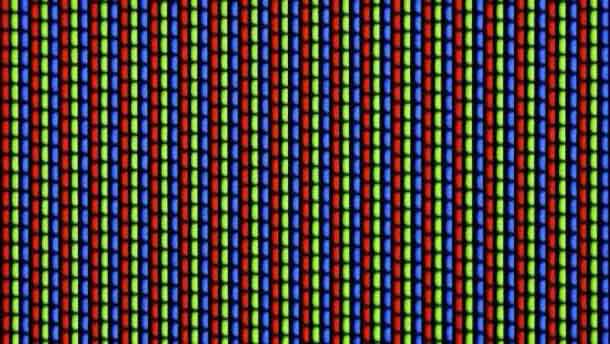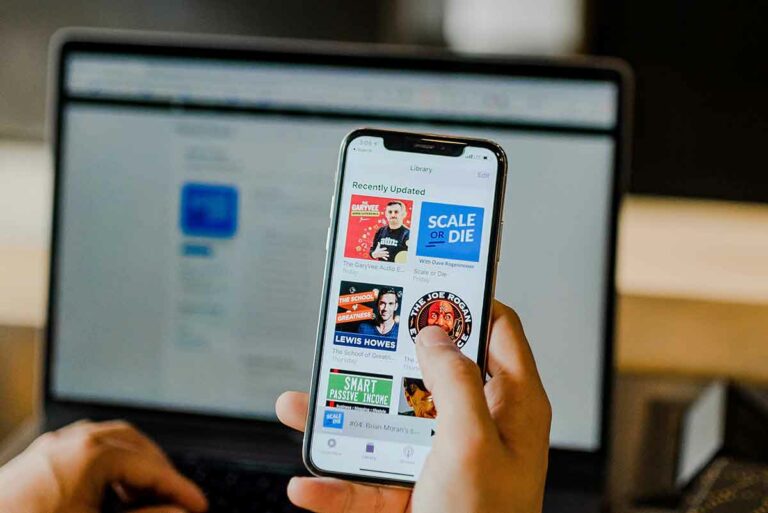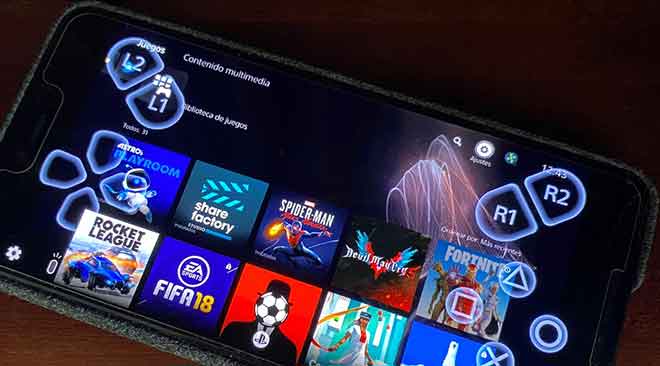Как изменить размер шрифта на iPhone

Как изменить размер шрифта вашего iPhone для всех или для одного приложения: вот как. Размер шрифта вашего iPhone может быть больше или меньше. Вы не можете изменить актуальный шрифт на вашем iPhone, но вы можете изменить размер шрифта двумя способами.
Приложение «Настройки» позволяет одновременно уменьшать или увеличивать шрифты iPhone практически во всех приложениях. Если у вас iOS 15, вы можете использовать Центр управления, чтобы изменить размер шрифта в каждом отдельном приложении.
Большинство телефонов Android предлагают множество различных шрифтов для использования на телефоне. Однако iPhone предлагает вам одного персонажа. Если шрифт меняется, это потому, что его изменило приложение, которое вы открыли, а не вы. Но это не значит, что вы вообще не можете редактировать текст. Каждый iPhone позволяет изменять размер шрифта, делая его больше или меньше. Это отлично подходит для пользователей с плохим зрением или с большими экранами.
Есть несколько способов изменить размер шрифта вашего iPhone, и вы можете сделать это для всего телефона одновременно или только для определенных приложений. Вот как.
Важно: хотя изменение размера шрифта вашего iPhone повлияет на большинство основных приложений, некоторые приложения не поддерживают динамический текст и останутся неизменными. Если это так с приложением, которое вы используете, проверьте настройки приложения, чтобы узнать, есть ли у него собственная система размера шрифта.
Как изменить размер шрифта в любом месте вашего iPhone
Через меню дисплея и яркости
- Откройте приложение “Настройки”.
- Нажмите «Экран и яркость», а затем нажмите «Размер текста».
- На странице «Размер текста» вы можете перетащить ползунок в нижней части экрана, чтобы увеличить или уменьшить текст.
Если у вас проблемы с отображением текста на iPhone даже при увеличении размера, вы также можете выделить весь текст полужирным шрифтом. Для этого вернитесь на страницу «Дисплей и яркость» и включите полужирный шрифт, проведя по кнопке вправо.
Через меню специальных возможностей
Если у вас слабое зрение, вы можете воспользоваться функциями универсального доступа iPhone. Это позволяет сделать текст даже больше, чем в предыдущем меню.
- Откройте приложение «Настройки» и нажмите «Специальные возможности».
- Коснитесь Экран и размер текста.
- Откроется меню, в котором вы можете изменить различные параметры отображения, но наиболее важной является вкладка «Текст» большего размера. Потрогай это.
- На странице «Крупный текст» включите параметр «Большие размеры для специальных возможностей», сдвинув кнопку вправо, затем используйте ползунок в нижней части экрана, чтобы выбрать размер текста, который подходит именно вам.
Как найти версию iOS на iPhone, iPad или iPod
Как изменить размер шрифта для определенных приложений на вашем iPhone
Эта опция позволяет вам изменить размер шрифта для некоторых приложений, но оставить его без изменений для других. Это новинка iOS 15, которая дебютировала в сентябре 2021 года.
- Откройте приложение «Настройки» и выберите пункт «Центр управления».
- Вы увидите страницу, разделенную на два раздела: «Включенные элементы управления» и «Другие элементы управления». Найдите параметр «Размер текста» в разделе «Дополнительные элементы управления» и коснитесь значка «плюс» рядом с ним, чтобы переместить его в раздел «Включенные элементы управления».
- Если он еще не включен, включите доступ в приложении вверху страницы.
- После включения вы можете использовать его для изменения размера шрифта приложения.
- Откройте приложение, в котором вы хотите изменить размер шрифта. В этом примере мы будем использовать Twitter.
- Откройте Центр управления вашего iPhone. Вы можете сделать это, смахнув вниз от правого верхнего угла экрана или проведя вверх от нижней части экрана, в зависимости от того, какой у вас iPhone.
- Коснитесь значка размера текста, который выглядит как две заглавные буквы A рядом друг с другом.
- Используйте ползунок внизу экрана, чтобы выбрать «Только Twitter» (или другое название приложения, которое вы меняете), затем вертикальный ползунок, чтобы уменьшить или увеличить текст. Изменения вступят в силу немедленно.